Comment ajouter une connexion sans mot de passe dans WordPress avec des liens magiques
Publié: 2023-03-13Cherchez-vous à ajouter un système de connexion sans mot de passe à votre site Web, comme des liens magiques ?
Cela permettra à vos utilisateurs de se connecter à votre site Web WordPress sans avoir à se souvenir d'un mot de passe. Il leur suffira de cliquer sur un lien envoyé dans leur boîte de réception pour accéder au site et à leur compte.
Dans cet article, nous allons vous montrer comment ajouter une connexion sans mot de passe dans WordPress avec des liens magiques.
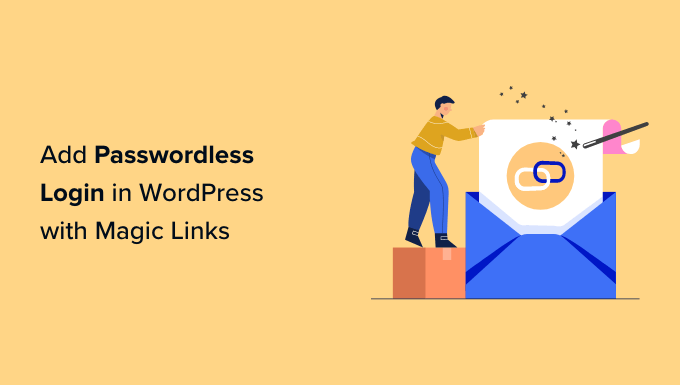
Qu'est-ce que la connexion sans mot de passe ?
Vous utilisez des mots de passe pour assurer la sécurité de nos sites Web WordPress. En demandant à chaque utilisateur d'entrer un nom d'utilisateur et un mot de passe lors de la connexion, vous empêchez les utilisateurs non autorisés de visiter les zones sensibles de vos sites Web.
Ceci est particulièrement important si vous avez un site Web sur lequel les utilisateurs doivent se connecter régulièrement, comme un site multi-auteur, un site d'adhésion ou une boutique en ligne.
Mais les mots de passe sont difficiles à créer et à mémoriser, et ils peuvent entraîner des problèmes de sécurité. Par exemple, les utilisateurs peuvent créer des mots de passe faibles qui peuvent être facilement devinés ou utiliser le même mot de passe sur plusieurs sites.
Ils peuvent également vous coûter de l'argent. 75 % des utilisateurs quittent lorsqu'ils oublient et doivent réinitialiser leur mot de passe, et 30 % des clients abandonnent leur panier lorsqu'ils sont invités à créer un mot de passe. Les problèmes de mot de passe représentent également un fardeau pour votre équipe d'assistance.
Heureusement, il existe plusieurs façons d'améliorer la sécurité des mots de passe sur votre site. Vous pouvez forcer vos utilisateurs à utiliser des mots de passe forts et à changer régulièrement leurs mots de passe. Nous vous recommandons également d'utiliser un gestionnaire de mots de passe pour gérer vos mots de passe en toute sécurité.
Cependant, vous souhaiterez peut-être éviter complètement les mots de passe. Un système de connexion sans mot de passe permet à vos utilisateurs de se connecter à votre site Web sans saisir de mot de passe.
Que sont les liens magiques ?
Les liens magiques sont la méthode la plus courante de connexion sans mot de passe.
Lors de la connexion à votre site Web WordPress, un utilisateur est invité à entrer son nom d'utilisateur ou son adresse e-mail. Ensuite, un lien spécial est envoyé à cette adresse e-mail, et l'utilisateur n'a qu'à cliquer sur le lien pour être redirigé vers votre site Web et automatiquement connecté.
Cette forme de connexion sans mot de passe est sécurisée car le lien ne peut être utilisé qu'une seule fois et expirera après un certain nombre de minutes. De plus, le lien ne peut être trouvé que dans le compte de messagerie de l'utilisateur, ce qui confirme que l'utilisateur est bien celui qu'il prétend être.
Ceci est différent d'un lien de connexion temporaire que vous donneriez à un développeur de plugins ou à un expert en sécurité qui doit exécuter des tests sur votre site Web. Dans ce cas, la solution de connexion n'est que temporaire et il n'est pas nécessaire de saisir une adresse e-mail à chaque fois.
Cela dit, voyons comment ajouter une connexion sans mot de passe dans WordPress avec des liens Magic.
Comment ajouter une connexion sans mot de passe dans WordPress avec des liens magiques
La première chose que vous devez faire est d'installer le plugin Passwordless Login. Pour plus de détails, consultez notre guide étape par étape sur la façon d'installer un plugin WordPress.
Remarque : Dans ce didacticiel, nous utiliserons le plug-in gratuit. Il existe également un plan Magic Login Pro qui ajoute une prise en charge et des fonctionnalités supplémentaires telles que la protection contre la force brute, la redirection de connexion et la possibilité de personnaliser les e-mails envoyés.
Lors de l'activation, le plugin ajoutera automatiquement un bouton "Envoyez-moi le lien de connexion" à votre écran de connexion standard. Cela permettra à vos utilisateurs de se connecter à l'aide de leur nom d'utilisateur (ou e-mail) et de leur mot de passe s'ils s'en souviennent, ou de demander un lien magique s'ils ne s'en souviennent pas.
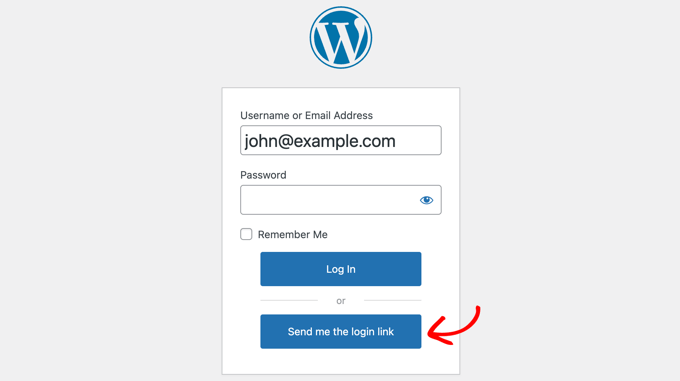
S'il existe un compte valide sur votre site Web pour le nom d'utilisateur ou l'adresse e-mail saisis, l'utilisateur recevra un e-mail avec un lien pour se connecter.
Le lien fonctionnera pendant 5 minutes puis expirera. Si vous en avez besoin, vous pouvez modifier la durée de vie du lien dans les paramètres du plugin, comme nous le montrons ci-dessous.

Remarque : Si vous ou vos utilisateurs n'avez pas reçu l'e-mail et qu'il ne se trouve pas dans votre dossier de spam, il se peut qu'il y ait un problème avec l'e-mail de votre site Web. Vous devriez jeter un œil à notre guide sur la façon de résoudre le problème de WordPress qui n'envoie pas d'e-mails.
S'il n'y a pas de compte sur votre site Web avec le nom d'utilisateur ou l'adresse e-mail saisis, un message d'erreur s'affichera à la place.
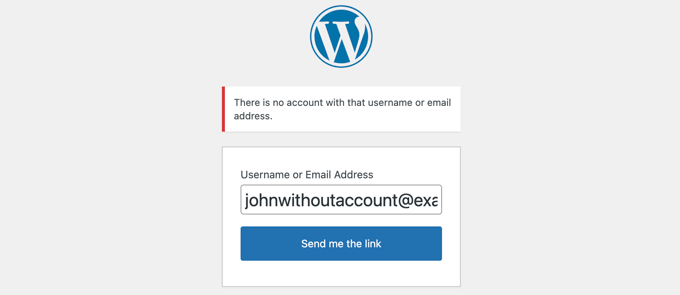
Configuration du plug-in Magic Link
Vous pouvez configurer le plugin Magic Link en visitant Paramètres » Magic Login dans votre barre latérale d'administration.
Cette page contient toutes les options du plugin, y compris les options premium qui peuvent être utilisées par les utilisateurs Pro.
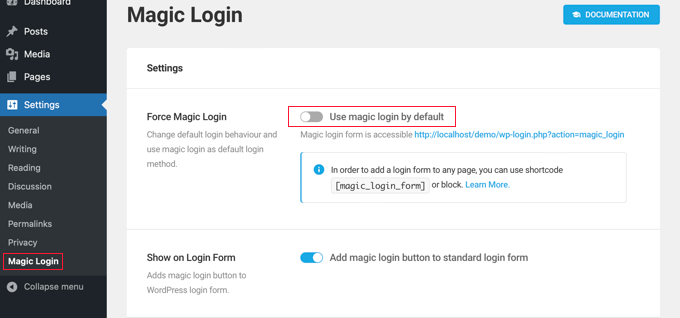
La première option s'appelle "Forcer la connexion magique". Lorsque cette option est activée, vos utilisateurs n'auront pas la possibilité de se connecter avec un mot de passe.
Ils entrent simplement leur nom d'utilisateur ou leur adresse e-mail, puis cliquent sur le bouton "Envoyez-moi le lien". Un lien magique sera envoyé par e-mail dans leur boîte de réception.
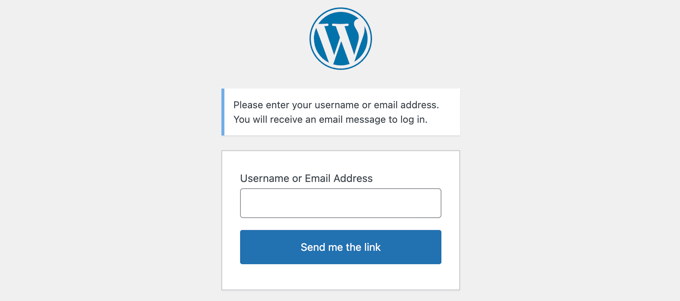
Alternativement, vous pouvez utiliser le shortcode [magic_login_form] pour ajouter un formulaire de connexion de lien magique à n'importe quelle page ou widget. Consultez notre guide sur la façon d'ajouter un shortcode dans WordPress pour plus de détails.
La deuxième option est activée par défaut et ajoute un bouton de connexion magique au formulaire de connexion standard. Lorsque ce commutateur est désactivé, le bouton de lien magique est supprimé de ce formulaire de connexion.
Les deux options suivantes sont liées à la sécurité. Par défaut, le paramètre Token Lifespan fait expirer les liens magiques après 5 minutes. Nous vous recommandons de garder ce paramètre court, mais vous pouvez l'augmenter à 10 ou 20 minutes si vos utilisateurs ont des problèmes.
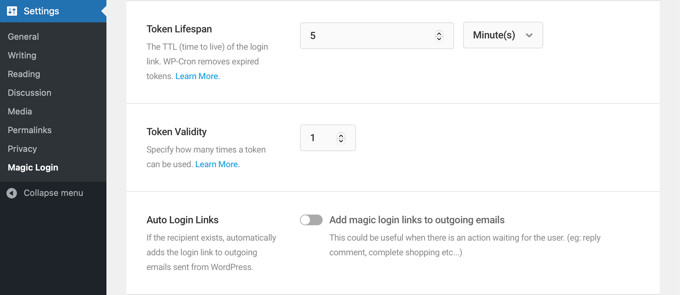
Le paramètre Validité du jeton est défini sur 1 par défaut. Cela signifie que chaque lien magique fonctionnera pour une seule connexion. Nous vous recommandons de conserver ce paramètre.
Vient ensuite une fonctionnalité appelée "Liens de connexion automatique". Lorsqu'il est activé, un lien magique sera ajouté à tous les e-mails envoyés par WordPress, tels que les confirmations de commande WooCommerce, les coupons automatisés et les notifications de commentaires. L'utilisateur sera connecté automatiquement lorsqu'il répondra à l'e-mail.
Viennent ensuite un certain nombre de fonctionnalités premium pour les utilisateurs Pro. Ceux-ci inclus:
- Protection contre la force brute
- Limitation des demandes de connexion
- Vérification IP
- Restriction de domaine
- Sujet du courriel
- Contenu de l'e-mail
- Redirection de connexion
Il existe également un bouton pour tous les utilisateurs qui réinitialisera les jetons.
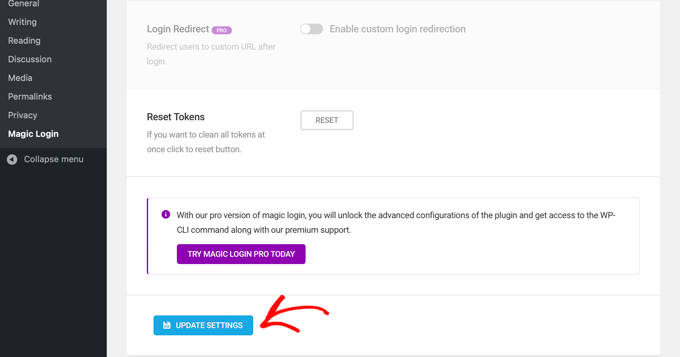
Une fois que vous avez fini de configurer le plugin, assurez-vous de cliquer sur le bouton "Mettre à jour les paramètres" en bas de la page pour stocker les paramètres.
Nous espérons que ce tutoriel vous a aidé à apprendre comment ajouter une connexion sans mot de passe dans WordPress avec des liens magiques. Vous voudrez peut-être également savoir comment obtenir un domaine de messagerie gratuit ou consulter notre liste d'erreurs WordPress courantes et comment les corriger.
Si vous avez aimé cet article, veuillez vous abonner à notre chaîne YouTube pour les didacticiels vidéo WordPress. Vous pouvez également nous retrouver sur Twitter et Facebook.
